* ეს პოსტი არის ნაწილი iPhone Lifeდღის რჩევა. დარეგისტრირდით. *
ჩემი iPad-ის, iPhone-ის, Apple Watch-ისა და AirPods-ის Mac-ით დამუხტვა არის ჰაკი, რომელსაც ვიყენებ მოგზაურობისას ან ყავის მაღაზიაში განთავსებისას. მიუხედავად იმისა, უბრალოდ დამავიწყდა iPhone-ის კედლის დამტენის ხელში აყვანა, თუ საჯარო სივრცეში ვარ და მსურს კეთილსინდისიერი ვიყო კედელზე გასასვლელის ხელმისაწვდომობასთან დაკავშირებით, კარგია, რომ შემიძლია iPhone-ის დამუხტვა Mac-ით. ჩვენ გაჩვენებთ, როგორ გააკეთოთ ეს უსაფრთხოდ.
დაკავშირებული: როგორ გავარკვიოთ, იტენება თუ არა თქვენი iPhone, როდესაც ის ჩართულია ან გამორთული
რატომ მოგეწონებათ ეს რჩევა
- შეინახეთ თქვენი iPhone ან სხვა პატარა მოწყობილობები დატენილი, მაშინაც კი, თუ თქვენთან არ გაქვთ კედლის ადაპტერი.
- Mac-ები იძლევა სწრაფ დატენვის საშუალებას, როცა ეს უსაფრთხოდ კეთდება.
Მნიშვნელოვანი: სანამ დაიწყებთ, დარწმუნდით, რომ გაქვთ შესაბამისი კაბელები და ყველა საჭირო გადამყვანი, რადგან შეიძლება აღმოაჩინოთ, რომ დაგჭირდებათ ადაპტერი თქვენი მოწყობილობის Mac-ში შესაერთებლად. უსაფრთხო დამტენის კაბელების და გადამყვანების არჩევა
დიდ განსხვავებას შეიტანს თქვენს დატენვის გამოცდილებაში და დაიცავს თქვენს მოწყობილობებს უსაფრთხოდ.როგორ დატენოთ თქვენი iPhone ან iPad Mac-ით
შეგიძლიათ გამოიყენოთ თქვენი Mac თქვენი iPhone-ის დასატენად? დიახ, და შეგიძლიათ თქვენი iPad ან Apple აქსესუარების დატენვაც კი! თუმცა, ყოველთვის უნდა დარწმუნდეთ, რომ თქვენი Mac ჩართულია და იტენება, როდესაც მას იყენებთ თქვენი iPhone-ის ან iPad-ის დასატენად. ეს დაგეხმარებათ თავიდან აიცილოთ შემთხვევითი ბატარეის დაცლა და უფრო უსაფრთხოა.
- შეაერთეთ მოწყობილობის ბოლო დამტენის კაბელი (Lightning კონექტორი, Apple Watch puck და ა.შ.) მოწყობილობას, რომლის დამუხტვას ცდილობთ.
- შეაერთეთ მოწყობილობის დამტენის კაბელის USB ან USB-C ბოლო თქვენს Mac-ში.
- როდესაც თქვენი მოწყობილობა დაკავშირებულია და იტენება, ელვისებური ჭანჭიკი გამოჩნდება მოწყობილობის ბატარეის ხატულაზე ან მის მახლობლად.
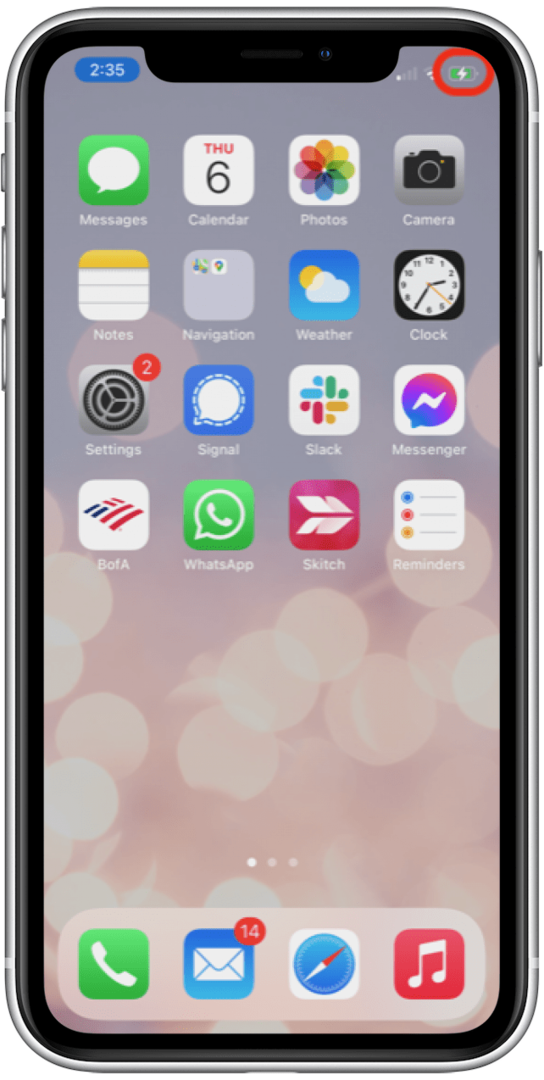
- თუ პირველად აკავშირებთ თქვენს iPhone-ს ან iPad-ს თქვენს Mac-თან, თქვენი მოწყობილობა მოგთხოვთ ენდოთ თუ არა ამ კომპიუტერს.
- აირჩიეთ Ნდობა რომ მიანიჭოთ თქვენს Mac-ს წვდომა თქვენს iPhone ან iPad-ის პარამეტრებსა და მონაცემებზე.
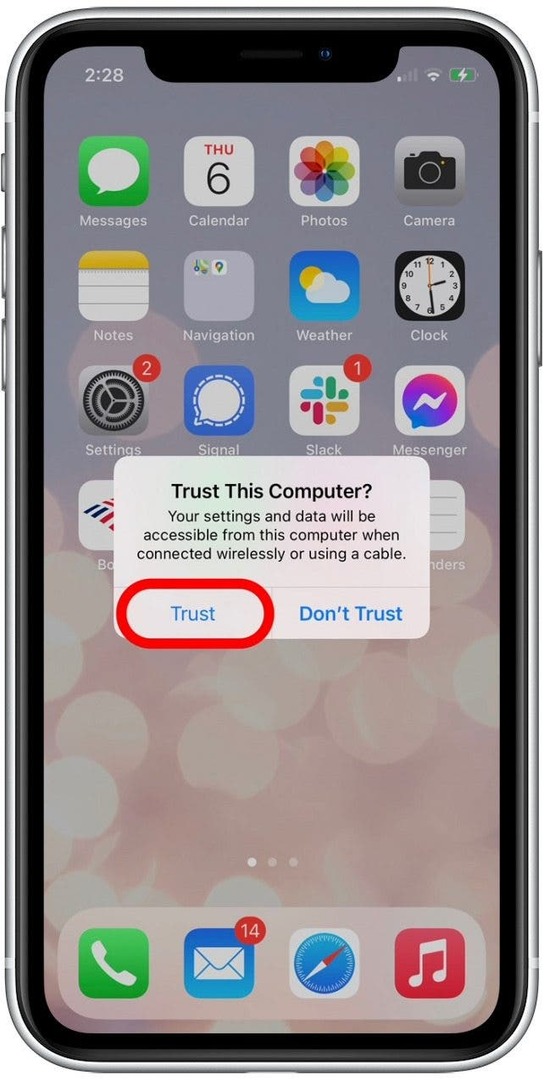
- თუ აირჩევთ არ ენდო, თქვენი მოწყობილობა მაინც დაიტენება, მაგრამ Mac-ს არ ექნება წვდომა თქვენი iPhone-ის მონაცემებზე. მე გირჩევთ ამ ვარიანტს, თუ იყენებთ სხვა ადამიანის კომპიუტერს თქვენი iPhone-ის ან iPad-ის დასატენად.
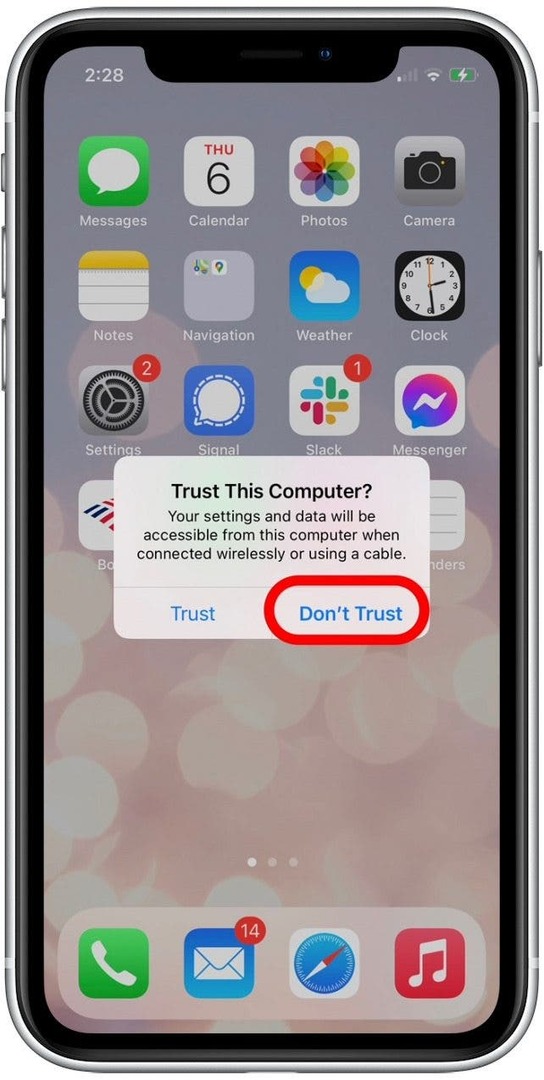
ახლა, როცა იცით, როგორ დატენოთ თქვენი iPhone Mac-ით, არ მოგიწევთ ამდენი ფიქრი სახლიდან გასვლისას დამტენის გადამყვანების დავიწყებაზე!
ავტორის დეტალები

ავტორის დეტალები
Ashleigh Page არის მხატვრული დამწერი iPhone Life-ისთვის. კომპიუტერული მეცნიერების და კრეატიული წერის ფონზე, მას უყვარს ტექნიკური და შემოქმედებითი ასპექტების შერწყმა. ტექნოლოგიის მოყვარული, ის აღმერთებს Apple-ის პროდუქტებს და უახლეს ინოვაციებს. როდესაც ის არ მუშაობს, ეშლი ხშირად ამზადებს ახირებულ (და ზოგჯერ უაზრო) მოთხრობებს, ლაშქრობს და თამაშობს ქვიშის ფრენბურთს.